Tất cả chúng tôi đều muốn viết luận văn của mình bằng Latex, nhiều người thích sử dụng hệ thống thành phần văn bản này, rất trang nhã, có tính thẩm mỹ cao và biểu thị rất nhiều sự tỉnh táo. Đây là lý do tại sao tìm kiếm một cách để cài đặt TeX Live trên Linux Mint 18.1, Tôi có một tập lệnh tuyệt vời thực hiện quá trình cài đặt tự động và khá sạch sẽ.
Tác giả của nó đã tự giao cho mình nhiệm vụ tối ưu hóa tập lệnh với các phiên bản mới nhất của bản phân phối TeX này và cũng đã tạo ra một hướng dẫn sử dụng tuyệt vời được chia sẻ bên dưới
TeX Live là gì?
TeX Trực tiếp là một Phân chia de TeX/Mủ cao su được thiết kế để thay thế cho teTeXVàĐó là một cách dễ dàng để bắt đầu với hệ thống sản xuất tài liệu TeX. Cung cấp một hệ thống TeX toàn diện với macro, gói và phông chữ cũng như hỗ trợ nhiều ngôn ngữ.
Install-tl-ubuntu là gì?
Là một kịch bản shell được làm bởi Scott kostyshak điều đó cho phép chúng tôi tự động cài đặt Tex Live trong Ubuntu, là một trợ giúp cho những người dùng cố gắng tiết kiệm thời gian trong quá trình cài đặt công cụ này hơi phức tạp (bạn có thể cài đặt thủ công bằng cách làm theo quá trình).
Các đặc điểm chi tiết hơn mà nhà phát triển của nó cung cấp cho chúng tôi như sau:
- Cho phép bạn cài đặt TeX Live trong phiên bản mới nhất của nó (hiện tại TeXLive 2016).
- Tự động tìm kiếm kho lưu trữ nhanh nhất.
- Hiển thị quá trình cập nhật và cài đặt.
- Tự động khởi động lại nếu cài đặt không thành công.
- Nó có thể được sử dụng tlmgr để giữ cho TeX Live được cập nhật.
- Thông báo để apt không cố cài đặt các gói
texlive-*dưới dạng phụ thuộc (Ví dụ: nếu bạn làmsudo apt-get install lyx). - Thêm phông chữ TeX Live để sử dụng trên toàn hệ thống.
- Tùy chọn cài đặt các tệp LaTeX không có trong TeX Live 2016 (–more-tex).
- Nó hoạt động không tương tác và do đó có thể được thêm vào tập lệnh cài đặt hàng loạt
- tlmgr Nó có thể được chạy từ menu (Nếu gói 'gksu' được cài đặt).
- Bạn có thể cài đặt từ tệp ISO (–iso).
Tải xuống và sử dụng install-tl-ubuntu
Để tải xuống và sử dụng tập lệnh cài đặt Tex Live, bạn chỉ cần sao chép kho lưu trữ chính thức và sau đó chạy tập lệnh, bạn có thể thực hiện bằng lệnh sau:
git clone https://github.com/scottkosty/install-tl-ubuntu.git cd install-tl-ubuntu
sudo chmod +x ./cài đặt-tl-ubuntu
hoặc trong trường hợp bạn không có git bạn có thể làm theo cách sau
quên https://github.com/scottkosty/install-tl-ubuntu / raw / master / install-tl-ubuntu && chmod +x ./cài đặt-tl-ubuntu
Điều này sẽ tự động cài đặt mọi thứ bạn cần để bạn có thể thưởng thức Tex Live trong bản phân phối của mình, quá trình tải xuống và cài đặt hơi chậm nhưng tự động.
Và tôi viết gì?
Bạn có thể trả lời câu hỏi này nhờ những lời của hãy sử dụng linux, đã được gửi một hướng dẫn hướng dẫn tuyệt vời có tên là LaTeX, viết cùng lớp
«Vấn đề đối với một số người thì tế nhị hơn. Trình soạn thảo LaTeX được chọn sẽ là con dao Quân đội Thụy Sĩ của người dùng tin nhắn, mà anh ta sẽ tương tác trong khi tận dụng tối đa tiềm năng của LaTeX.
Có rất nhiều, và trên thực tế, chỉnh sửa tệp LaTeX là điều có thể được thực hiện với bất kỳ trình soạn thảo văn bản thuần túy nào. Nhưng chúng tôi chỉ gọi những người biên tập là những người cung cấp các công cụ thích hợp để làm mọi thứ cần thiết với bản phân phối LaTeX của chúng tôi.
Nói chung đặc điểm của các trình biên tập rất giống nhau. Về cơ bản, chúng khác nhau về mức độ trợ giúp cho người dùng, tức là mức độ trợ giúp của chúng với mã, ký hiệu và những thứ khác. Đây là một số:
Texmaker (http://www.xm1math.net/texmaker/)
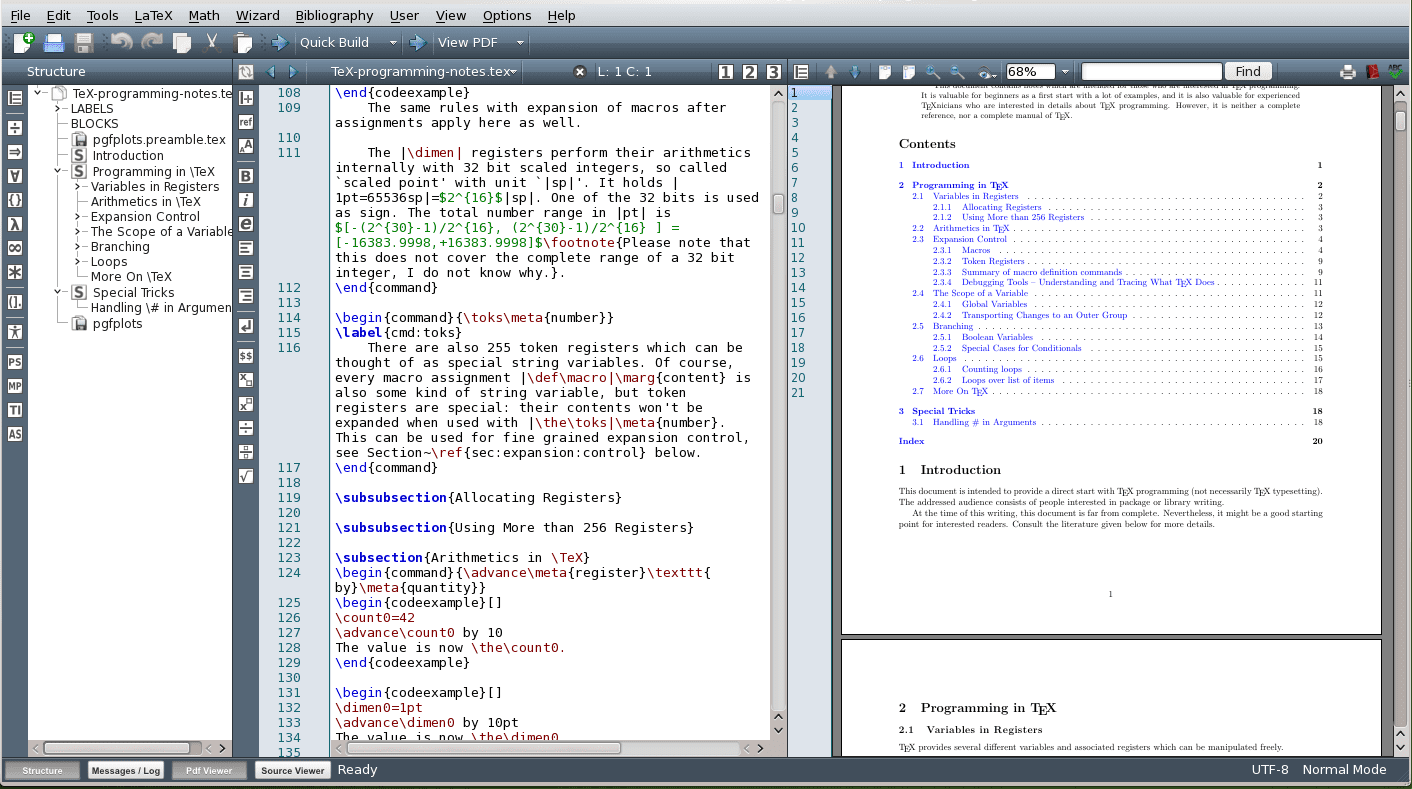
Nó là yêu thích của tôi. Tại sao? Nó rất hoàn chỉnh, với giao diện thân thiện và sạch sẽ, nó có trình hướng dẫn và tự động hoàn thành các lệnh, nó có thể dễ dàng cấu hình và tùy chỉnh. »
Để kết luận, khẳng định rằng một khi chúng ta đã cấu hình và cài đặt các công cụ của mình, việc viết sẽ mang một ý nghĩa khác. Sự thanh lịch và nghiêm túc mà nó mang lại cho chúng ta chắc chắn là vũ khí chính để chiến đấu trong một thế giới mà sự tỉnh táo đã bị mất đi một chút khi viết.
Trong Archlnux
$yaourt -S lyx
$ sudo pacman -S texmaker